
Tabla de contenido:
- Autor John Day [email protected].
- Public 2024-01-30 08:41.
- Última modificación 2025-01-23 14:39.


En este Instructable, le muestro lo fácil que es preparar un nuevo DVR (Grabador de video digital) para una operación en un sistema CCTV, donde un paso crucial es instalar el HDD (Disco duro).
El disco duro se usa para almacenar todas las imágenes de las cámaras y le recomiendo que obtenga una que esté especializada para su uso en sistemas de CCTV. Este disco duro debe funcionar las 24 horas, los 7 días de la semana y la calidad es imprescindible.
El DVR utilizado en Instructable es un Dahua XVR5108C-X, pero las instrucciones son generales y se pueden aplicar literalmente a cualquier otro DVR que tenga.
Suministros
Obtenga todo lo que necesita para su sistema de CCTV:
- DVR Dahua XVR5108C-X -
- Cámara domo Dahua de 2MP HAC-HDW1200M -
- Cámara bullet Dahua de 2MP HAC-HFW1200SP -
- Fuente de alimentación de la cámara de 12 V -
- Conectores BNC:
- Cable CCTV con alimentación -
Paso 1: abra el estuche


La carcasa del DVR se mantiene en su lugar con 4 tornillos a los que se puede acceder desde la parte inferior del DVR.
Dé la vuelta al DVR y luego, con un destornillador pequeño, retire cada uno de los tornillos.
Cuando retire los tornillos, tire suavemente de las esquinas de la caja hacia arriba para liberar los clips que la sujetan en su lugar.
Como puede ver, el interior está bastante vacío y eso es para tener suficiente espacio para que el disco duro se asiente.
Paso 2: prepare el disco duro (HDD)
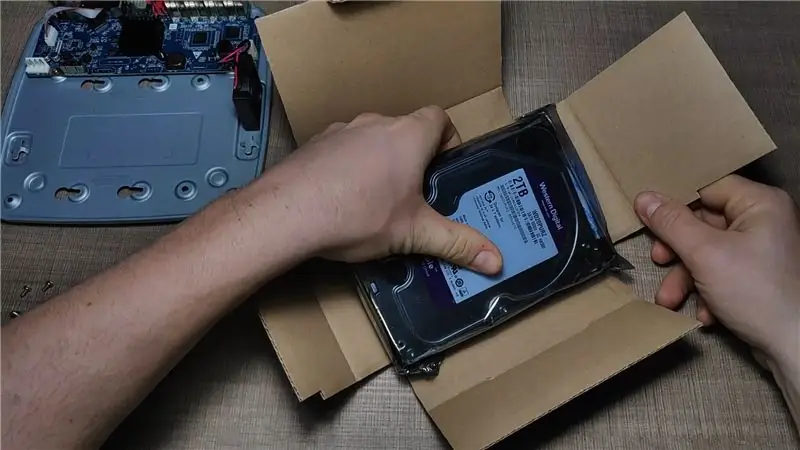



Para preparar el HDD para la instalación, primero debemos sacarlo del embalaje y conectar los dos cables que vienen con el DVR.
El primer cable es el adaptador de corriente para el disco duro que está conectado al puerto más grande, generalmente en el extremo izquierdo del disco.
El siguiente es el cable de datos que está justo al lado del cable de alimentación.
Ambos tienen una pequeña muesca de plástico para que no se puedan instalar al revés.
Como paso final en la preparación del disco duro, colocaremos sin apretar los 4 tornillos que mantendrán el DVR en su lugar para que podamos deslizarlos en el soporte dedicado más adelante.
Paso 3: monte el disco duro (HDD)



En la placa inferior del DVR, hay un soporte para el HDD marcado.
Coloque el disco duro sobre ese soporte y con el DVR al revés, deslice los tornillos hacia un lado para que el disco duro se asiente sobre el soporte. Algunos DVR no tienen esta función de deslizamiento, sino que simplemente exponen los orificios de montaje directamente y los tornillos se agregan desde allí.
Una vez que todos los tornillos estén en su lugar, use el destornillador para asegurar el disco duro de modo que no se mueva.
Paso 4: conecte los cables de la unidad de disco duro


Con el disco duro en su lugar, necesitamos conectar los cables que salen de él a la placa electrónica del DVR.
Ambos cables tienen conectores designados y separados por forma para que no pueda confundir los cables.
Paso 5: cierre el caso



Con la electrónica lista, ahora puede devolver la cubierta al DVR y asegurarla con los 4 tornillos que retiramos primero.
Ahora es el momento de conectar las cámaras y comenzar a usar su DVR.
Puedes consultar el video para ver una demostración de todo el proceso y si te gusta que te animo a suscribirte a mi canal de YouTube. Hago videos sobre electrónica, código y en general, y estoy seguro de que encontrarás algo de interés.
También puede consultar mis otros Instructables para proyectos e ideas más interesantes.
¡Gracias por leer!
Recomendado:
¡Instale Windows 10 completo en una Raspberry Pi !: 5 pasos

¡Instale Windows 10 completo en una Raspberry Pi !: La Raspberry Pi es una gran placa para hacer muchas cosas. Hay muchos instructivos sobre cosas como IOT, automatización del hogar, etc. En este instructivo, le mostraré cómo puede ejecutar el escritorio completo de Windows en su Raspberry PI 3B
Instale ROS Kinetic, TurtleBot3, Raspicam en Raspberry Pi 4b: 5 pasos

Instale ROS Kinetic, TurtleBot3, Raspicam en Raspberry Pi 4b: TurtleBot3 Burger viene con Raspberry Pi 3 B / B + y no es compatible con la nueva (a fecha de 9/2019) Raspberry Pi 4b. Siga los pasos a continuación para hacer que TurtleBot3 funcione en Raspberry Pi 4b, incluida la construcción de ROS Kinetic a partir de fuentes en Raspberry Pi 4b Raspbian
Instale Ubuntu 18.04.4 LTS en su placa Raspberry Pi: 8 pasos

Instale Ubuntu 18.04.4 LTS en su placa Raspberry Pi: El equipo de Ubuntu lanzó el sistema operativo Ubuntu 18.04.4 Long Term Support para computadoras Raspberry Pi 2/3/4 ARM de placa única. distro, que es el sistema operativo oficial de Raspber
Conecte su dispositivo de CCTV a Internet (DVR o NVR): 6 pasos

Conecte su dispositivo de CCTV a Internet (DVR o NVR): en este instructivo, le mostraremos cómo conectar su DVR o NVR a Internet.La ruta indirecta de conexión es más fácil de configurar pero pasa por un tercero y transmite La ruta directa es un poco más complicada pero no
Instale RockBox en un iPod (pasos sencillos): 6 pasos

Instale RockBox en un iPod (Pasos sencillos): ¡En este instructivo le mostraré cómo instalar RockBox, un sistema operativo de código abierto para iPod! Lo primero es lo primero: la instalación de RockBox anulará su garantía. Además, no soy responsable de ningún daño y / o pérdida de datos que se produzca al instalar RockBo
